Dell 擴充基座 WD22TB4、WD19TB、WD19DC、WD19、WD19TBS、WD19DCS 和 WD19S 驅動程式安裝指南
Oversigt: 本文提供如何在電腦上下載和安裝 Dell 擴充基座 WD19 和 WD22 系列擴充基座的相關資訊。大多數擴充基座問題都可透過安裝最新驅動程式解決。
Denne artikel gælder for
Denne artikel gælder ikke for
Denne artikel er ikke knyttet til et bestemt produkt.
Det er ikke alle produktversioner, der er identificeret i denne artikel.
Instruktioner
缺少驅動程式或驅動程式過時,可能會導致無法偵測到擴充基座、無影像、閃爍、間歇性網路連線、連接埠無法運作,或支援的顯示器數量受到限制等問題。
受影響的產品:
- WD22TB4
- WD19TB
- WD19DC
- WD19
- WD19TBS
- WD19DCS
- WD19S
Dell WD 系列擴充基座需要最新的驅動程式、韌體、BIOS 和 Windows 更新才能發揮最佳效能。
WD19 和 WD22 系列更新
在針對擴充基座問題進行故障診斷時,Dell Technologies 建議您重設擴充基座、安裝最新的 Windows 更新,並更新電腦和擴充基座的驅動程式。
注意:在更新擴充基座驅動程式時,您的電腦必須連接擴充基座。Dell Command Update 需要變更預設設定,才能包含擴充基座更新。移至 「Settings」(齒輪圖示) >更新篩選器>要顯示的內容,然後選取「系統機型的所有更新」(圖 1 [僅限英文])
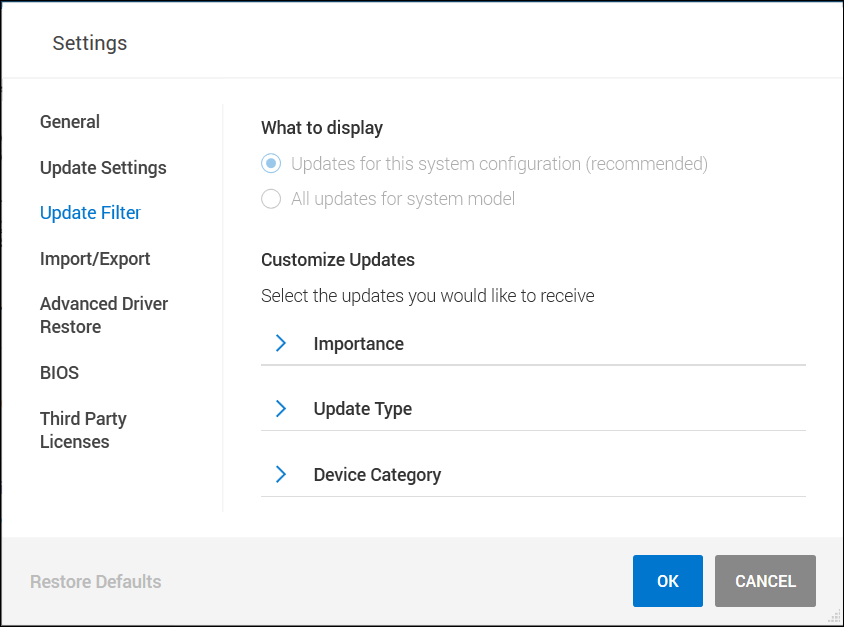
圖 1:
重設擴充基座的程序
- 從電腦拔除 USB-C 或 Thunderbolt 纜線。
- 從擴充基座拔下交流電源。
- 按住電源按鈕 30 秒,以排空擴充基座剩餘的電源。
- 將交流電源連接至擴充基座。
- 擴充基座電源按鈕上的 LED 應會閃爍三 (3) 次。
- 將 USB-C 或 Thunderbolt 纜線連接至電腦。
Windows 作業系統和 Dell 驅動程式更新
- 從 Dell 支援網站手動下載並更新擴充基座韌體。
- 在更新時,擴充基座必須連接至電腦。
- 韌體更新後,請重新啟動擴充基座。(請參閱以上的重設程序說明)
- 執行 Windows 更新,以確保作業系統處於最新狀態。
- 執行 SupportAssist (所有型號) 或 Dell Command Update (Precision、XPS 和 Latitude) 或 Dell Update (Vostro、Inspiron 和 G 系列),以更新電腦 BIOS 和電腦與擴充基座的驅動程式。您也可以手動下載和安裝驅動程式 (表 1)。您可以從 Dell 支援網站下載這些電腦 BIOS (執行 BIOS 更新時電腦會重新開機)、驅動程式和擴充基座的驅動程式。(USB 音訊插孔驅動程式僅適用於配備 3.5 mm 插孔的擴充基座。)
- 在更新期間,擴充基座必須連接至電腦,才能偵測並安裝擴充基座韌體。
- 韌體更新後,請重新啟動擴充基座。(請參閱以上的重設程序說明)
- 測試擴充基座,查看問題是否已解決。
| 擴充基座驅動程式和韌體 | 註 |
|---|---|
| Realtek USB 音訊 | WD19S、WD19TBS、WD19DCS 或 WD22TB4 未使用 |
| Realtek USB GBE 乙太網路控制器驅動程式 | |
| Dell 擴充基座 WD19 韌體更新公用程式 | |
| 系統驅動程式和韌體 | |
| Intel Thunderbolt 控制器韌體更新公用程式 |
|
| Intel Thunderbolt 控制器驅動程式 |
|
| Intel UHD 圖形驅動程式 | 即使電腦有獨立顯示卡也需要。 |
| BIOS | |
| Windows 作業系統更新 | 執行 Windows 更新 |
注意:若要進一步瞭解安裝裝置驅動程式,請參閱 Dell 知識文章如何下載和安裝 Dell 驅動程式。
注意:若有要求,必須先安裝鍵盤、滑鼠和印表機等第三方裝置的驅動程式。如需詳細資訊,請參閱裝置製造商網站。
Flere oplysninger
建議的文章
以下是一些與本主題相關的建議文章,您可能會感興趣。
Berørte produkter
Dell Dock WD19, Dell Performance Dock - WD19DC, Dell Performance Dock – WD19DCS, Dell Dock – WD19S, Dell Thunderbolt Dock - WD19TB, Dell Thunderbolt Dock – WD19TBS, Dell Thunderbolt Dock – WD22TB4Artikelegenskaber
Artikelnummer: 000128783
Artikeltype: How To
Senest ændret: 06 aug. 2024
Version: 13
Find svar på dine spørgsmål fra andre Dell-brugere
Supportservices
Kontrollér, om din enhed er dækket af supportservices.